1、如下图所示,打开UG10.0软件,新建一个空白的模型文件,另存为UG10.0练习三维建模四十八
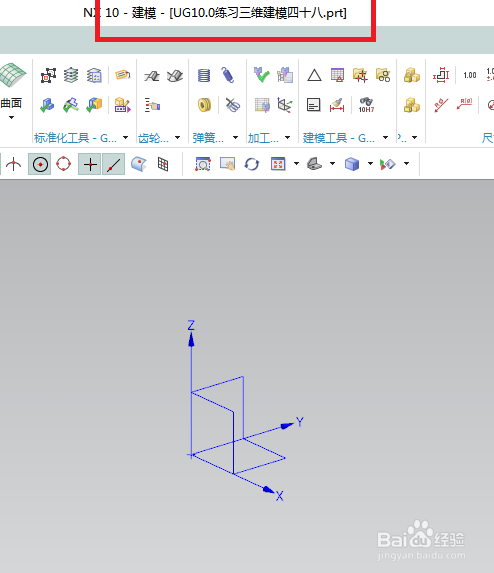
2、如下图所示,执行【菜单——插入——设计特征——长方体】,指定点:具体坐标值见下图,设置尺寸:60x40x10,点击应用。
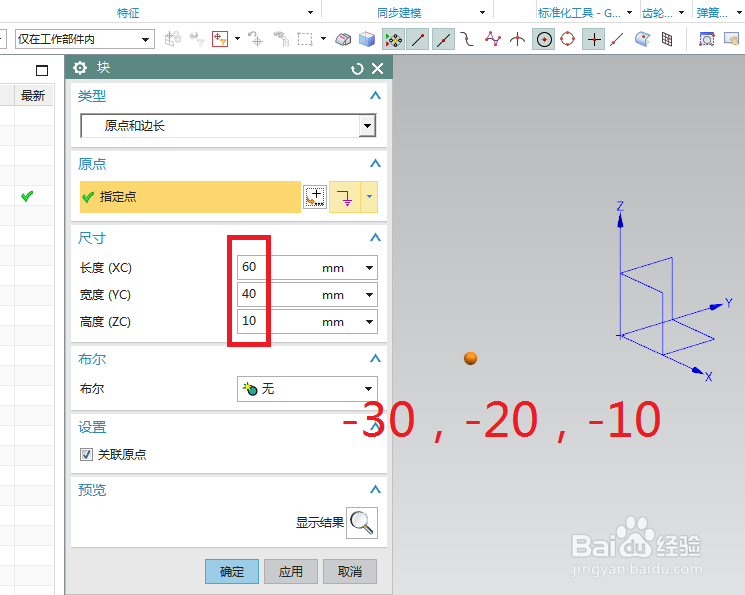
3、如下图所示,重新指定点:具体坐标见下图,设置尺寸:30x30x20,布尔求和,点击应用。
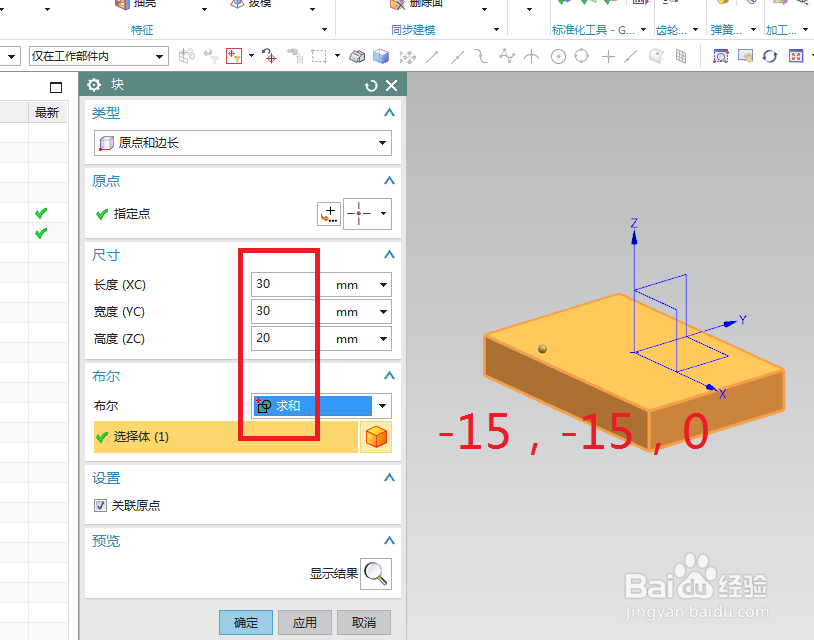
4、如下图所示,重新指定点:具体坐标见下图,设置尺寸:15x15x20,布尔求差,点击确定。
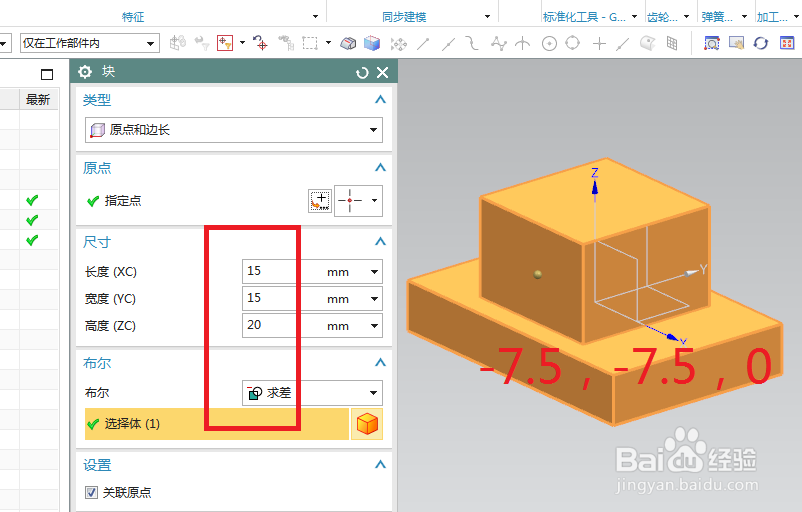
5、如下图示,点击工具栏中的边倒圆命令,设置半径R5,选择所有需要的侧棱,点击确定。
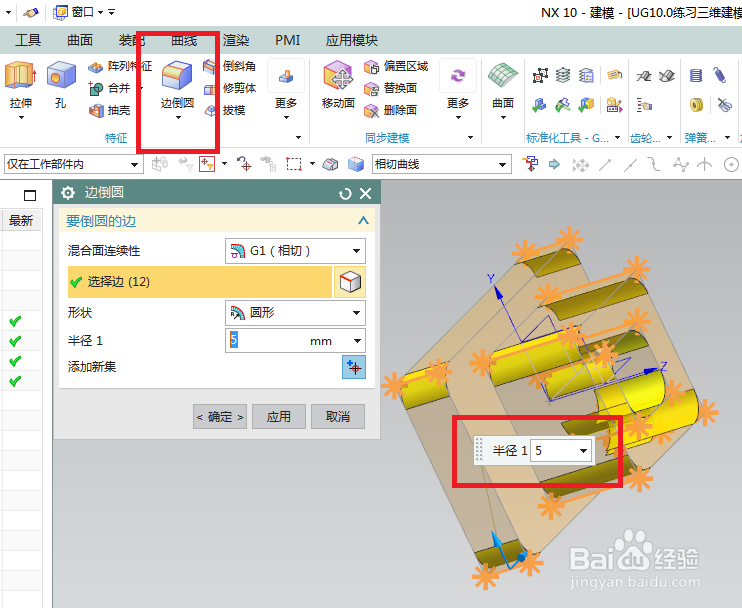
6、如下图所示,点击工具栏中拔模命令,脱模方向为Z轴,拔模方法为固定面,固定底面,要拔模的面为长方体的四边,设置角度5,点击“应用”
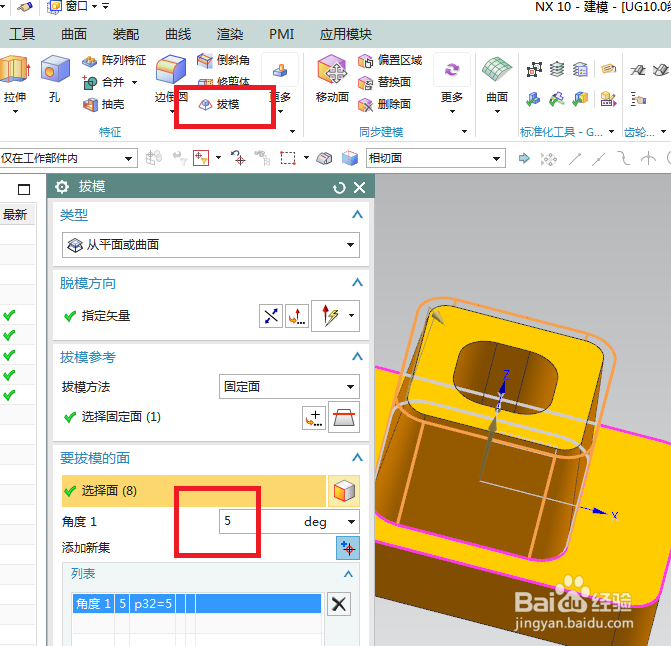
7、如下图所示,点击工具栏中拔模命令,脱模方向为Z轴,拔模方法为固定面,固定底面,要拔模的面为内腔的四边,设置角度5,点击“确定”
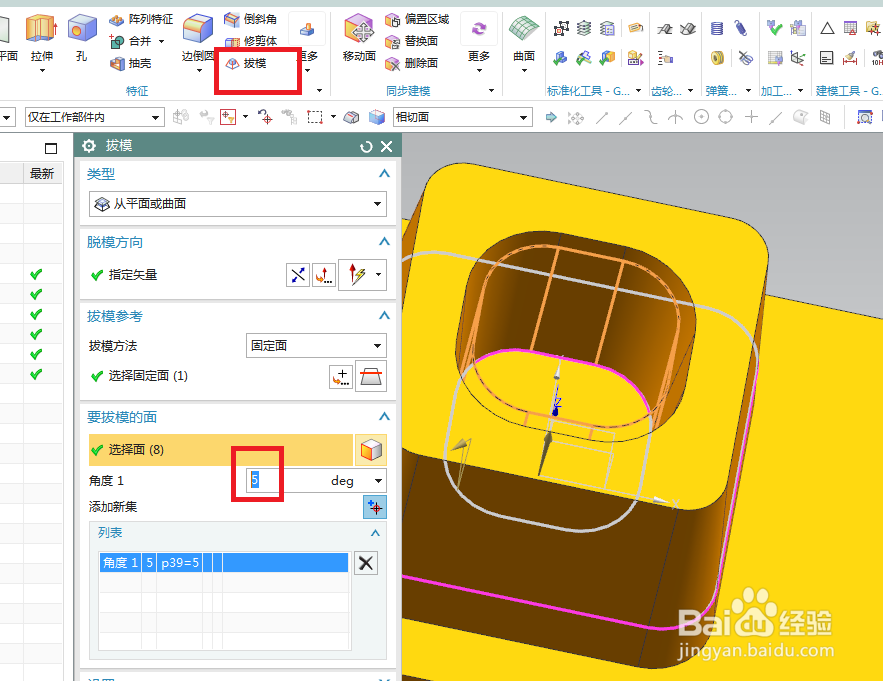
8、如下图所示,点击工具栏中的边倒圆命令,点击内腔的底边线,设置半径R2,点击确定。
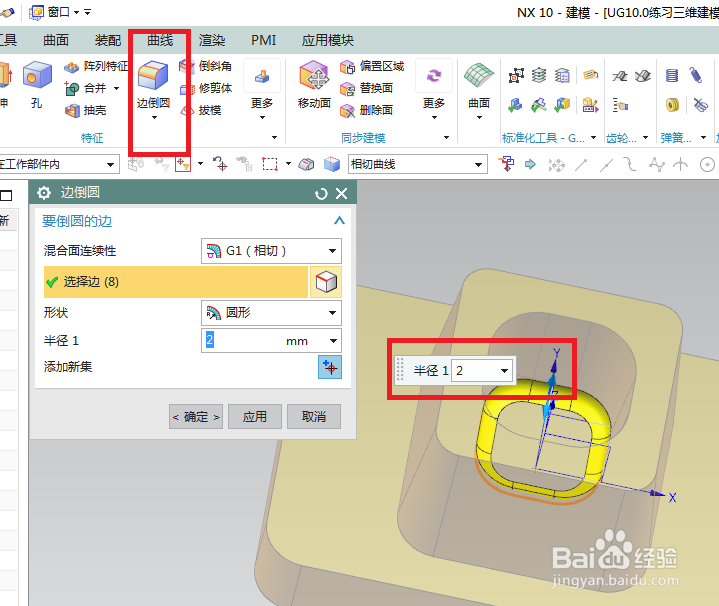
9、如下图所示,点击工具栏中的孔图标,点击实体中的红色平面,直接进入草图。
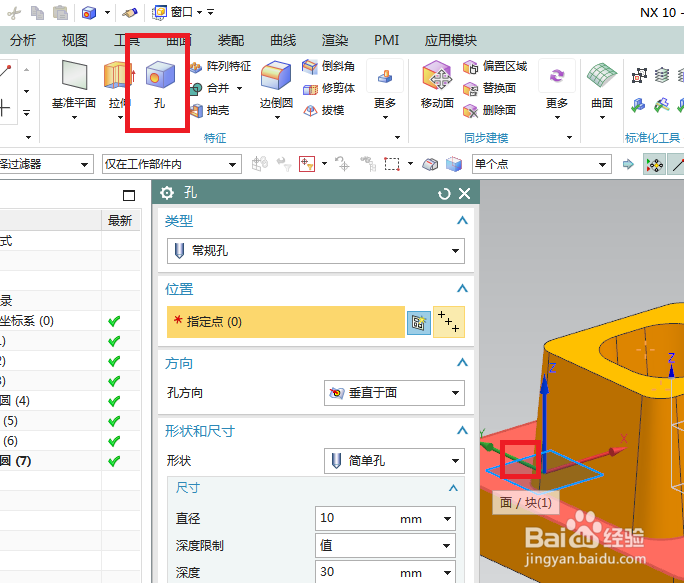
10、如下图所示,激活矩形命令,画一个矩形,秘韩殉刳激活快速尺寸命令,标注尺寸:30x50(15x25),激活点命令,创建四个点,点击完成,退出草图。
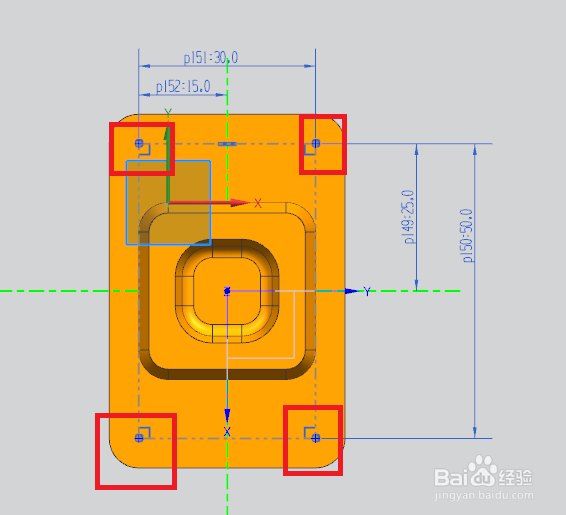
11、如下图所示,回到“孔”对话框,设置形状为简单孔,直径ø5,深度30,点击确定。
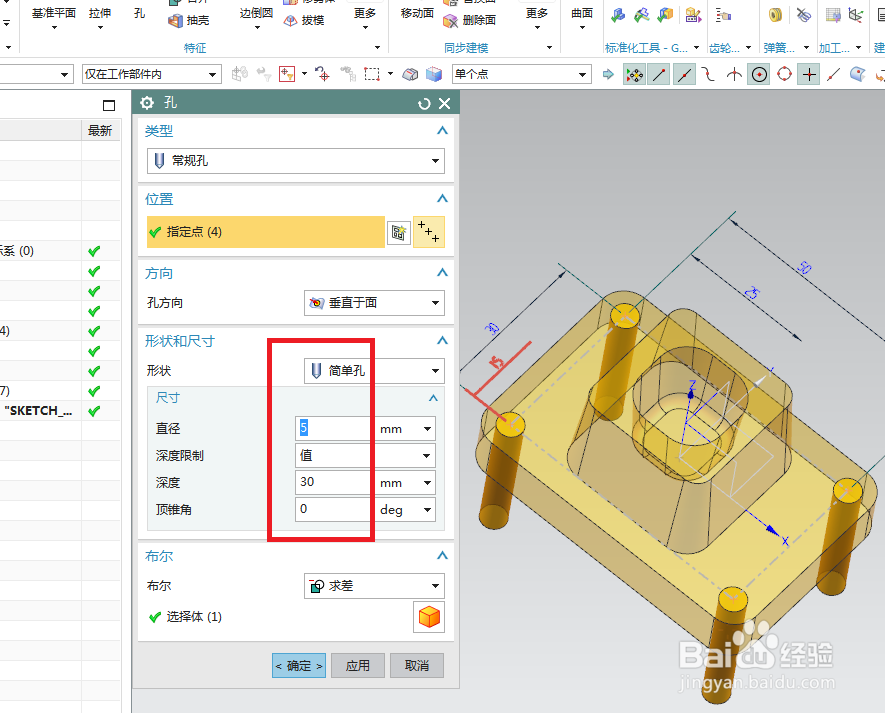
12、如下图所示,隐藏基准坐标系,显示为着色,————至此,这个三维建模完成,本次练习结束。

